ターミナルメニューの左から2番目のタブ、Control Panelは、その船やステーションに設置されている、機能を持ったブロックの操作を行える画面です。
多くのブロックが備える青いコントロールパネルを照準しているか操縦席に着席した状態で「Kキー」または「Fキー*1」を押すとここが開きます。
「コントロールパネル」という名前がControl Panelブロックなど本画面へのアクセス端末と被るのもあって、ユーザー間ではしばしば「ターミナルメニュー」の呼称がこの画面だけを指して使われます。
ブロック一覧
画面左端のリストは、現在操作中の船やステーションが持つブロックの一覧です。
- リストの上にあるテキストボックスで検索して、一覧のブロックを絞り込むことができます。
- 目のマークのボタンは、「Show block in terminal」(後述)で隠されたブロックを表示するかどうかの切り替えとその状態表示です。
- Windowsのファイル操作と同様に、「Ctrlキー+クリック」や「Shiftキー+クリック」で複数のブロックを選択し、まとめて操作することができます。
- Connectorで一時的に接続している船やPiston・Rotor類で隔てられた部位といった「接続されている別の船」のブロックは別の色で表示されます。
- 組み立て途中だったり破損して稼働しなくなっているブロックは、名前の後に「incomplete」(不完全)と付きます。
- 自分が所有者ではなく、共有もされていないことでアクセスできないブロックは「access denied」(アクセス拒否)が付きます。
- ブロックの並びは、ブロック名のアルファベット順にソートされます。
- 数字を数値として扱わない単純なソートなので、名前の数字だけが異なるブロック名にした場合に、1・11~19・2…という風になってしまいます。01・02~09・10…という風に0を付けて桁数を揃えることで対処できます。
ブロック情報
画面の右側大半を占めるエリアは、一覧から選択中のブロックに関する情報と設定です。
ブロック機能設定
下記の共通操作以外は各ブロックの個別ページを参照。
- スライダで数値を設定する項目の殆どは「CTRL」キーを押しながらスライダをクリックすると数値を直接入力できるダイアログボックスが開きます。
- スライダを右クリックすると数値がリセットされます。一部の項目は初期設定値ではない数値だったり、リセットされないこともあります。
Toggle block(トグル・電源)
ブロックの電源です。
- ツールバーにはこの項目を操作する下記のアクションを設定できます。
- Toggle block On/Off
- オンオフを切り替えます。
- Toggle block On
- 現在の状態に関係なくオンにします。
- Toggle block Off
- 現在の状態に関係なくオフにします。
Show block in terminal(ターミナルに表示)
Show/hide current blocks in terminal
オフにすると、ブロック一覧上部にある目のマークのボタンに「/」が入っているときは一覧に表示されなくなります。
&flash(http://www.youtube.com/v/k6ONQkqwKi8?rel=0,560x315);
Show block in Inventory screen(インベントリスクリーンに表示)
Show block in inventory screen. if you access the block it will be visible regardless of this setting.
オフにすると、そのブロックに直接アクセスしなければインベントリ画面に表示されません。
Show block in toolbar config(ツールバーコンフィグに表示)
Show/hide current blocks in toolbar config
オフにするとGキーやタイマーブロックなどのツールバー設定画面で表示されません。
Name(名前)
ブロックに任意の名前を付けられます。上記のブロック一覧やツールバー設定画面では検索対象にもなります。
Show on HUD(HUDに表示)
You must have active antenna connected
プレイヤーキャラクタがその船のアンテナから受信可能なら、そのブロックの名前と距離がアンテナやビーコンのように表示されます。
Custom Data(カスタムデータ)
Shows and editor for custom data to be used by scripts and mods
ゲーム内スクリプトやMODで使うための、機能のないメモ欄のようなものです。
- 開発版01.165で追加(安定版01.166で反映)。
Use Conveyor System(コンベアシステムの使用)
Onになっているブロックは、弾薬や燃料のようなアイテムをコンベアで繋がれたコンテナなどに要求して自動的に補充します。
- Use Conveyor System On/Off
- ツールバーにはOn/Offを指定しない切り替え操作しか設定できません。
Block Grope(グループ)
左の一覧で複数のブロックを選択した状態で、この欄に名前を入れて「Save」をクリックすることで、複数のブロックに同時に同じ操作を行えるグループを作ることができます。コントロールパネル画面ではワンクリックで複数のブロックを選択できるようになる程度ですが、単独のブロックと同様にツールバーでも扱えるため全てのドリルをまとめて作動・停止するなど様々な活用法があります。
- グループへの追加・削除は、グループを選択してグループ名欄に名前が表示されている状態で、一覧からブロックを選択・解除してSaveで上書き保存することで行えます。
- グループを選択した状態で「Save」右側の×をクリックすると、そのグループを削除できます。
- グループは一覧の最上部に表示されます。
&flash(http://www.youtube.com/v/PbcT1CPdQaQ?rel=0,560x315);
Owner(所有権者)
オーナーはそのブロックの所有権者です。タレットの敵味方識別や、他のプレイヤーが使用できるかどうかに関わってきます。
「Nobody」は誰にも所有されていない状態、「Me」は現在見ているプレイヤーが所有権を持っています。
ブロックを使用できる状態まで完成させたプレイヤーに所有権が移りますが、船のWelderで完成させた場合はそのWelderの所有権者が完成させた扱いになります。
クリエイティブモードは設置時点で完成するので設置したプレイヤーが所有権を得ます。
| 方法ごとの初期設定 | ||
|---|---|---|
| 完成方法 | 設定される所有権者 | 備考 |
| 手持ちWelderで完成 | そのプレイヤー | |
| 船のWelderで完成 | Welderの所有権者 | 所有権者を書き換えないオプション有り ブロック自体のページを参照 |
| クリエイティブモードで直接設置 | そのプレイヤー | |
- 前半でFactions、後半で所有権について紹介
&flash(http://www.youtube.com/v/YlnXnoxO27M?rel=0,560x315);
Transfer to
右側のプルダウンメニューで選択した対象に所有権を移します。
許可範囲
Transfer toの下にある名前の無いプルダウンメニューは、ブロックの機能の使用を許可する範囲を設定します。なお、許可される対象であっても所有権者本人以外はOwner項目の設定変更を行えません。
| 名称 | 解説 |
|---|---|
| No share | 所有権者のみが使用できます。 |
| Share with my faction | 所有権者と同じファクションのメンバーが使用できます。 |
| Share with all | 所有者なし(Nobody)と同様に誰でも操作できます。 |
Ownerに関するTips・備考
- 所有権者の設定はプレイヤーだけでなく、Sensorなどのブロックから操作されるかどうかにも同じ影響を及ぼします。つまり、「No share」のブロックはそれとOwnerが同じブロックからでないと操作できず、「Share with my faction」のブロックを操作するブロックは所有権者本人と同じファクションのメンバーがOwnerのブロックからも操作できますが、Nobodyのブロックからは操作できません。
- 安定版01.166でベータ版に移行した頃までは、クリエイティブモードで設置した際の初期設定はNobodyでした。
Tips・備考
- 安定版01.166でベータ版に移行した頃までは、ブロック一覧は名前変更に関係なくブロックの種類名のアルファベット順で、種類内では主に設置順が影響する不明な並びでした。
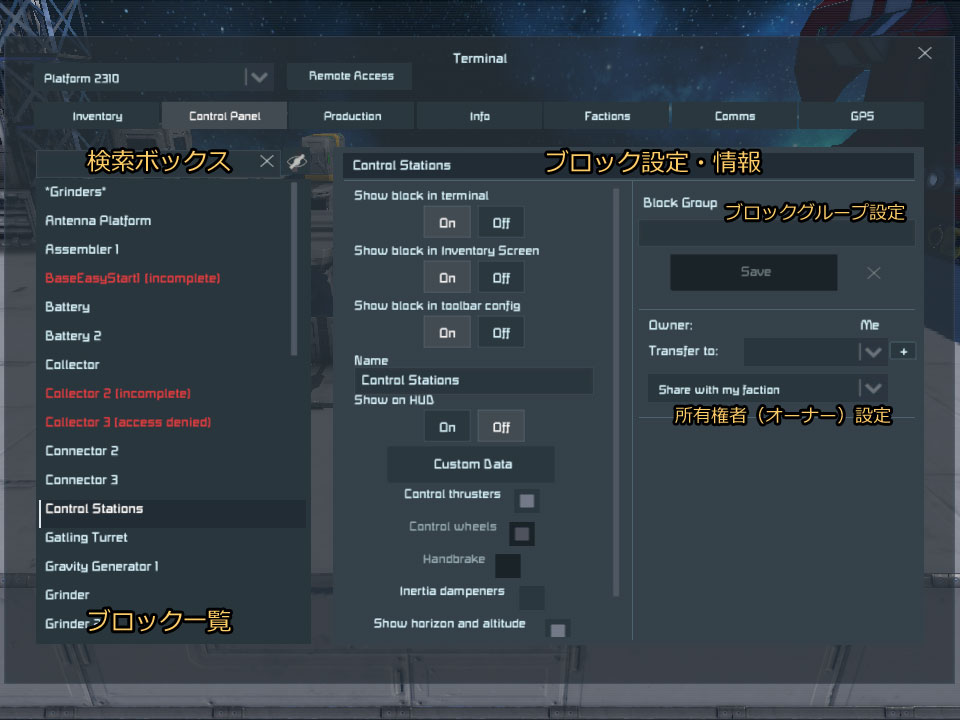
![[star]](https://cdn.wikiwiki.jp/to/w/common/image/face/star.gif?v=4)
![[hatena]](https://cdn.wikiwiki.jp/to/w/common/image/face/hatena.gif?v=4)